Настал черед нашей первой программы или, как называют программисты свои творения, проекта для Android. Имея установленный Android Studio (AS или «Студия») и уже немаленький багаж знаний языка программирования Java, сделать это будет уже не так сложно!
Для начала этого процесса достаточно нажать кнопку «Start a new Android Studio Project» в окне Welcome to Android Studio (см. занятие 15-2) или в уже открытой Студии выбрать в меню File->New->New Project.
| Давайте договоримся, так как мы начинаем работать с достаточно сложным программным продуктом (IDE), что через стрелки, с большой буквы, мы будем обозначать последовательно нажатые пункты меню, то есть сначала мы нажимаем в меню File, затем последовательно пункты New и New Project. |
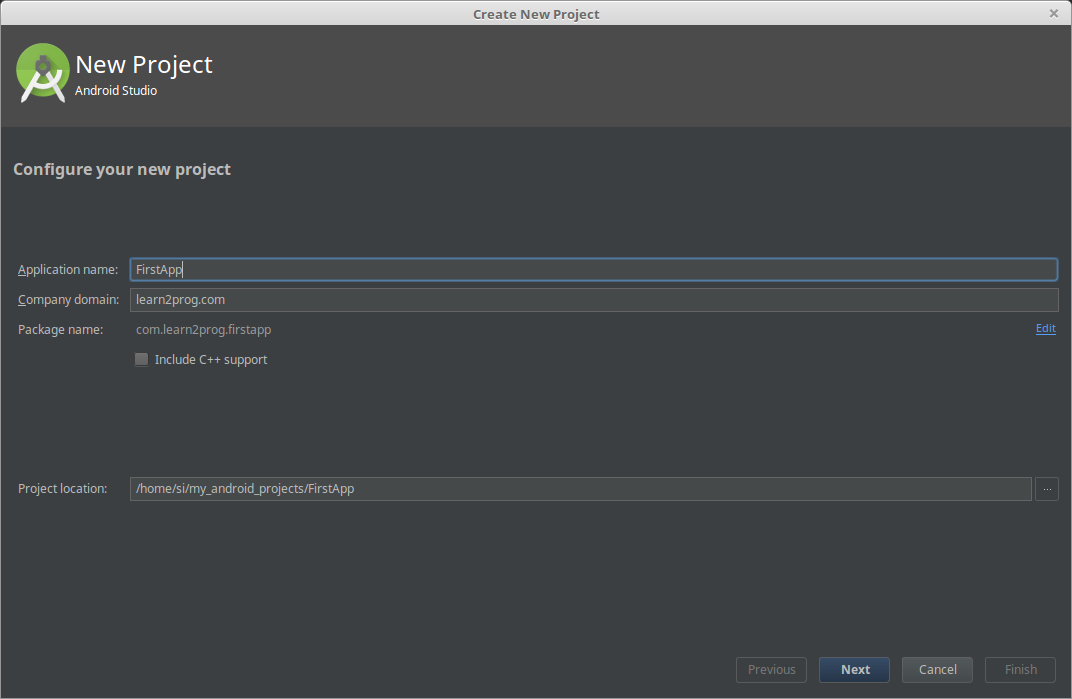
Перед нами откроется окно мастера создания нового проекта Студии:
В поле Application name напишем имя нашей прикладной программы или приложения (Application). Я выбрал название FirstApp, вы же можете использовать какое захотите.
Приложение Викторина на Java в Android Studio. Урок 01. Добавляем изображения.
В поле Company domain введем доменное имя, которое будет использоваться в имени пакета (Package name) нашей программы. Здесь, впрочем, для тестовых проектов тоже можно написать что угодно, хотя бы «mypackage».
Остальные поля оставим пока без изменения, отметим только, что в поле Project location указан путь в файловой системе, где лежат файлы нашего проекта, что, может быть, нам понадобится в будущем.
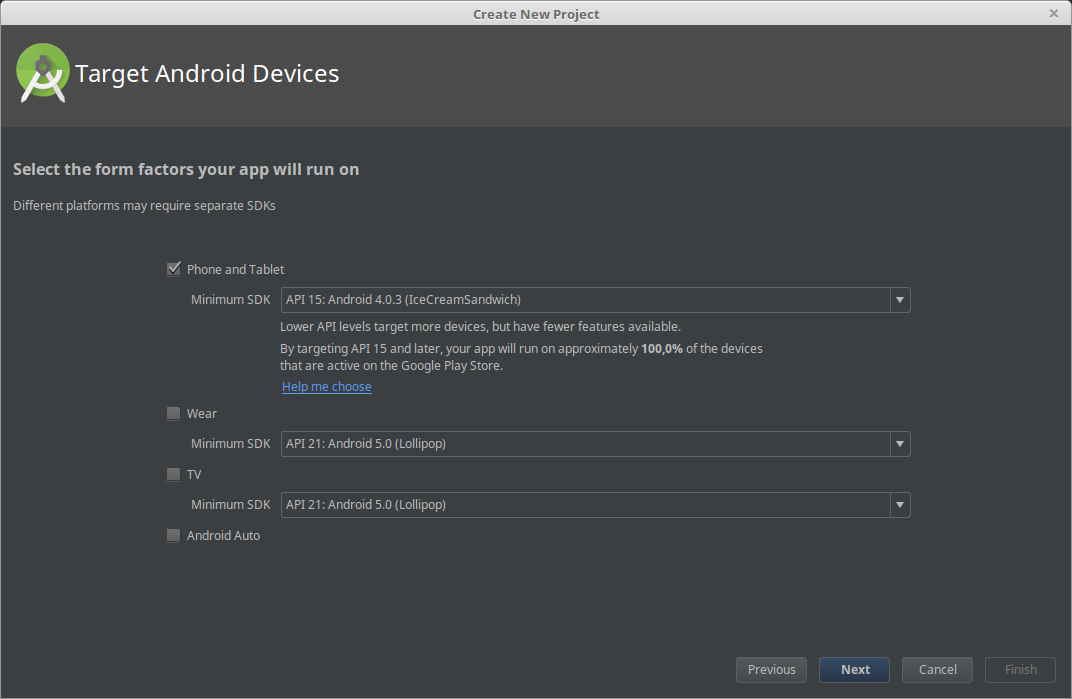
Нажмем кнопку Next, чтобы перейти к следующему окну мастера:
Нам предлагают выбрать форм-факторы для нашего приложения, т.е. на каких устройствах с ОС Android приложение будет запускаться. Наша цель — мобильные телефоны/планшеты, отмечаем Phone and Tablet, и, здесь же, необходимо выбрать минимальную версию SDK для выбранного форм-фактора. Об SDK (англ. Software Development Kit — комплект средств разработки) мы уже начали говорить на занятии №14, здесь отметим, что SDK это неотъемлемая часть Android Studio и, как описано в этом окне — чем ниже уровень API SDK, тем больше мы охватываем устройств, но тем меньше возможностей у нас, как у разработчиков, имеется.
Нужно сказать, что эта информация относится к распространению нашего приложения среди пользователей, однако, так или иначе, связана с процессом программирования и об этом стоит знать.
В этом окне (Target Android Devices) объясняется также почему предпочтительно использовать API 15 и более ранние версии как минимальные для SDK, все очень просто — охват почти 100% совместимых активных устройств, скачивающих программы в хранилище Google Play Store. В дальнейшем мы постоянно будем обращаться к API SDK Android и будем пополнять багаж знаний об этом.
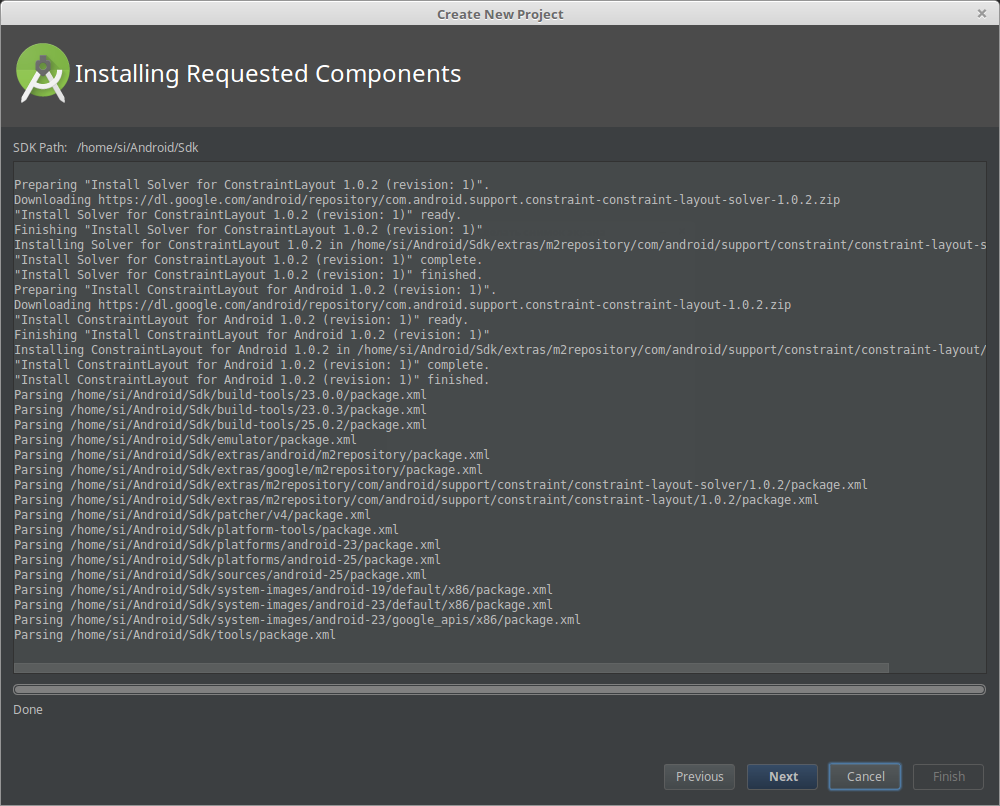
Разработка приложений на Android Studio / Урок 1
Жмем Next.
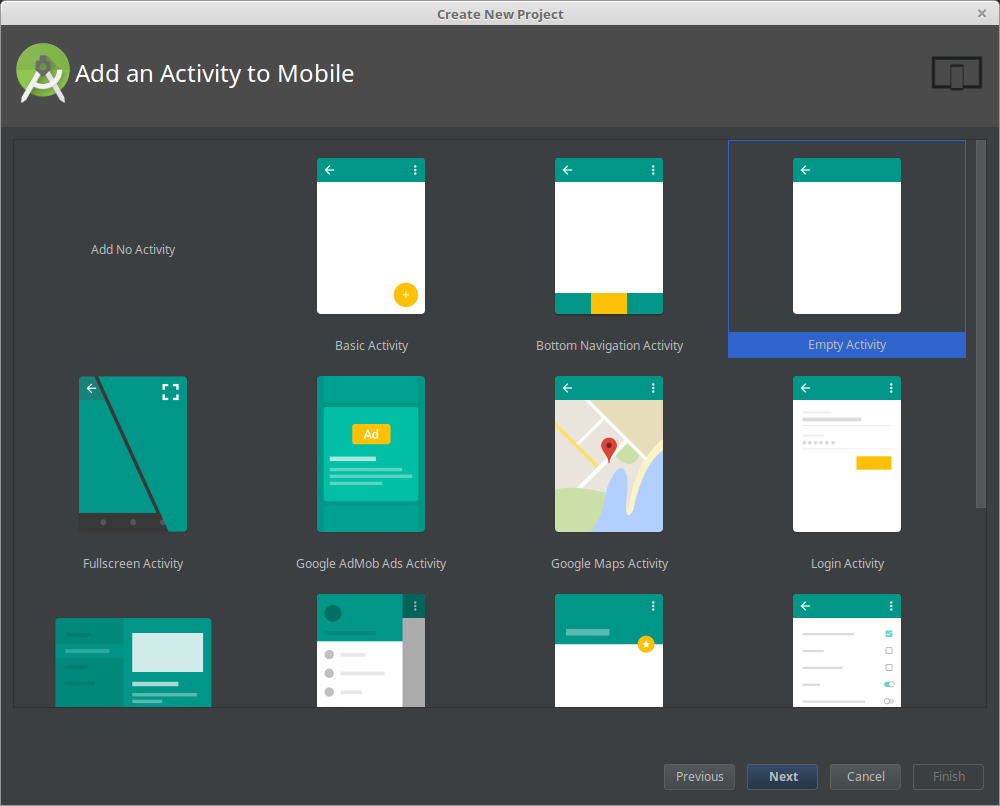
На моем компьютере произошло следующее: Студия начала скачивать недостающие для создания нашего приложения компоненты (см. название окна — Installing Requested Components). Это будет происходить не всегда, однако, к этому следует быть готовым. Опять нажимаем Next.
Теперь нам предлагают выбрать вид окна нашей программы. Activity (активити, иногда переводят как «явление», «активность») в Android — сущность, которая отождествляется с отдельным экраном (окном) приложения с элементами пользовательского интерфейса. Студия предлагает нам выбрать вид Activity из шаблонов, подготовленных опытными разработчиками. Мы выбираем Empty Activity (пустую активность), так как для нас важно на данный момент познакомиться с несложным шаблоном, чтобы понять основные принципы разработки. Жмем Next.
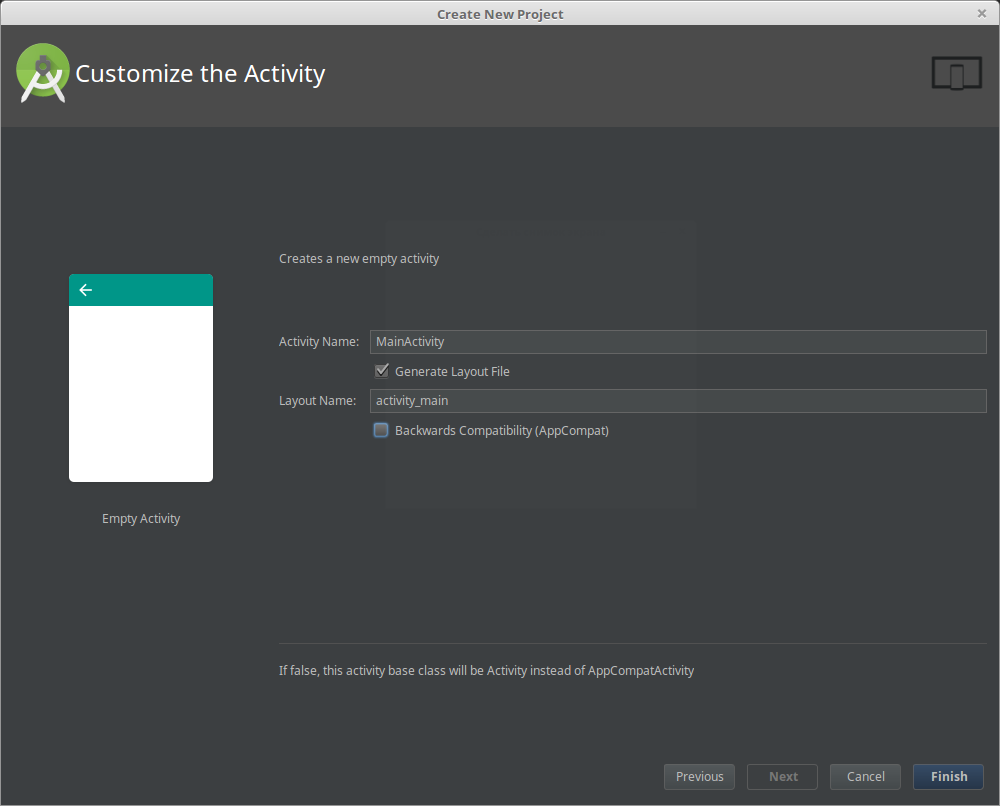
В следующем окне мастера Customize the Activity нам предлагается выбрать имя для нашей активити — Activity Name. Предлагаю не менять никаких имен, т.е. оставить все как на экране. Поставьте также галочку чуть ниже — Generate Layout File и уберите галочку с Backwards Compatibility (AppCompat) прежде чем нажать Finish. Мы оставим объяснение непонятных терминов на следующее занятие. Теперь мы совсем близко к нашей цели. После нажатия на кнопку Finish в дело вступает неразлучный помощник Студии, система автоматической сборки проекта — Gradle:

Сборка проекта может занять достаточно долгое время. В это время генерируются необходимые классы и файлы проекта, создается разметка для активити и происходит многое драугое. Пока Gradle не закончил свою работу можно исследовать основной вид Студии, который теперь открылся — Project View.
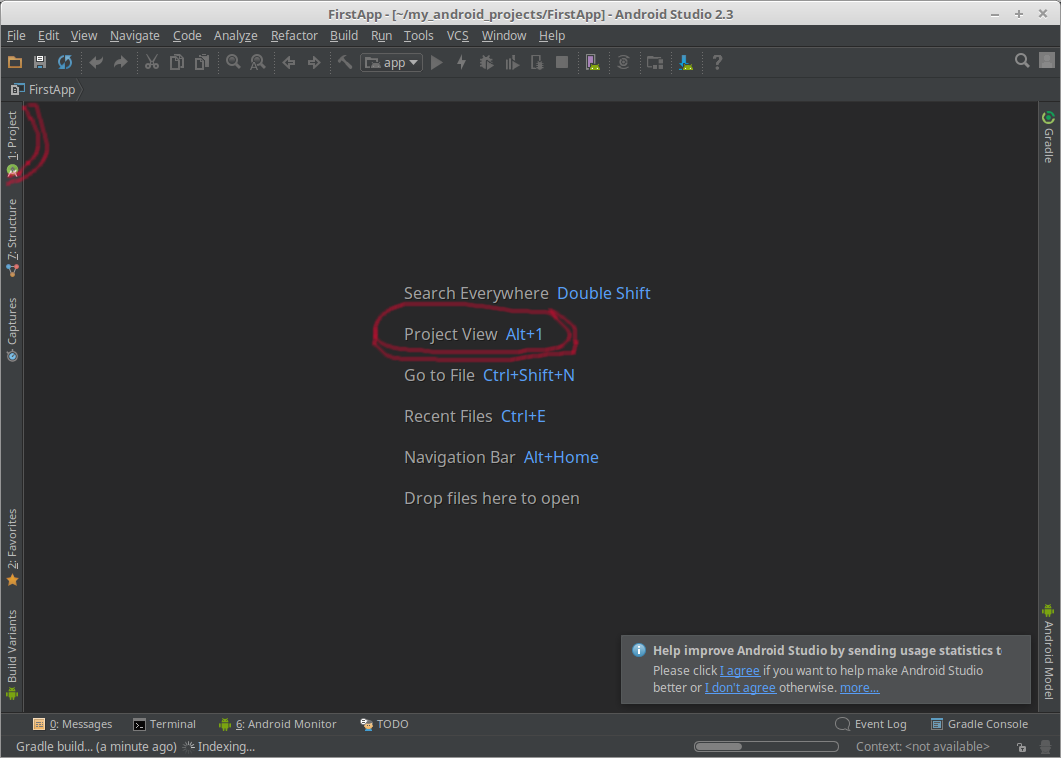
Нужно сказать, что работая в AS 90% времени вы будете проводить имея его (Project View) перед глазами. Основное его поле, которое в настоящее время подсказывает некоторые приемы работы в IDE, отведено под редактор кода. Привычное для большинства программ меню располагается под заголовком окна, в котором указывается имя проекта — First App. Вы можете в любой момент нажать Alt+1 (Alt и одновременно 1) или на область Project View в левом верхнем углу Студии, отмеченную красным, чтобы попасть в Project View. По мере ознакомления с процессом создания программ для Android мы будем часто пользоваться как меню, так и панелью инструментов, которое располагается под ним.
Итак, после окончания работы Gradle (в моем случае это произошло за 19 с небольшим секунд, см. нижнюю, так называемую «статусную» строчку), мы увидим загруженный в Студию проект FirstApp с открытым файлом главного окна нашей программы MainActivity.java.
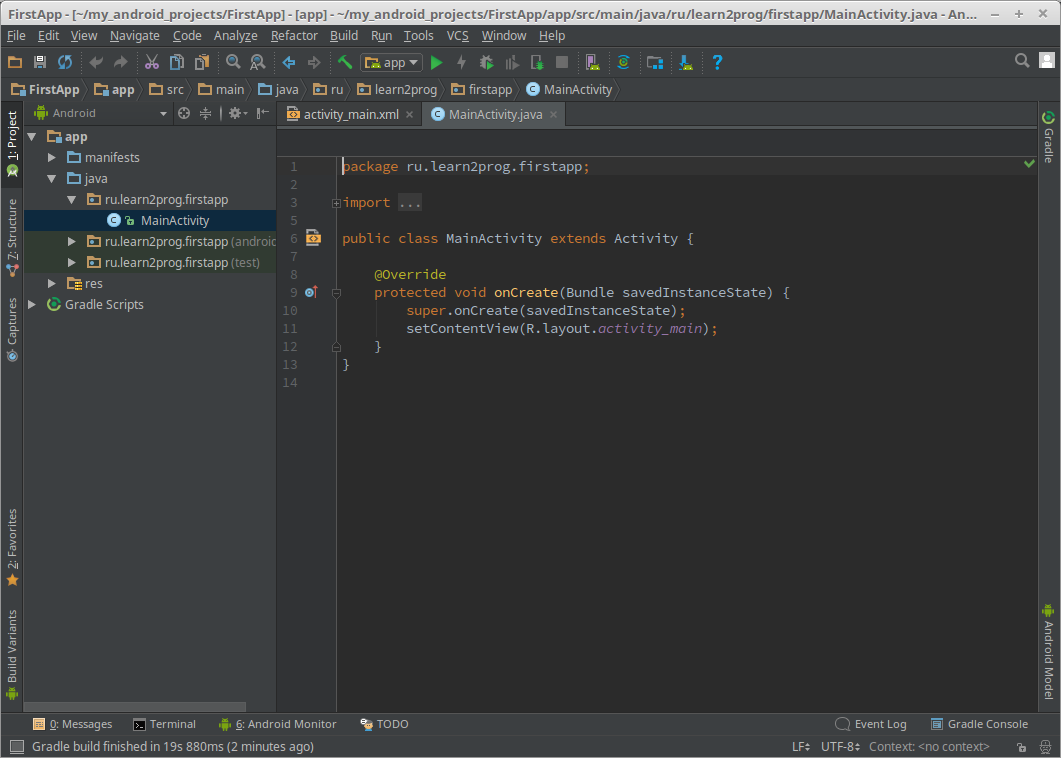
Во второй части занятия мы попытаемся запустить нашу первую программу на телефоне с Android!
- Войдите или зарегистрируйтесь, чтобы отправлять комментарии
Источник: learn2prog.ru
ИнтеллигенцияX
Дек 15, 2014 —  Android
Android  10 комментариев
10 комментариев
Первая программа в Android Studio
Как свидетельствуют промежуточные результаты устроенного мной опроса «Какую среду для программирования Вы используете чаще всего?» наименьшей популярностью пользуется программирование под Android, эту позицию опроса выбрал всего один человек, что даже меньше, чем количество выбравших «загадочную» опцию Java
Поэтому в целях популяризации разработки Android приложений представляю простой урок «Первая программа в Android Studio».
Сначала надо скачать Android Studio, сделать это можно здесь: https://developer.android.com/sdk/index.html
Установка очень простая, ставится быстро.
Когда установим и запустим — появится вот такая заставка.
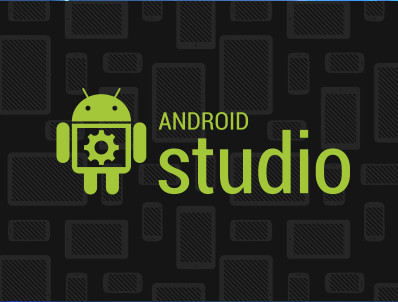
Потом надо создать новый проект , при создании выберем SDK для телефонов и планшетов.
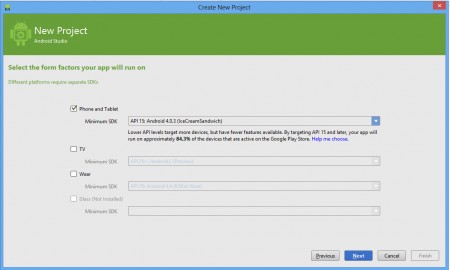
Шаблон выбираем Blank Activity
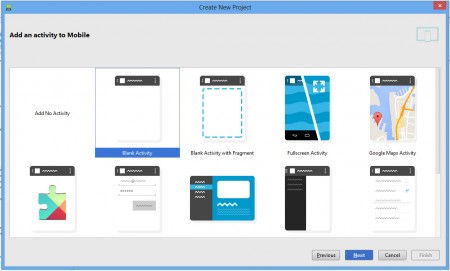
Сделаем простое приложение, наподобие известного «Hello World», только писать будет «Привет товарищ».
Открываем файл activity_my.xml и в режиме Design помещаем на экран элементы textView и ImageButton.
Задаем для них первоначальные надписи, изображение кнопки, фон экрана.
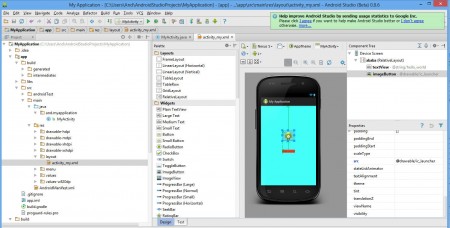
Потом переходим в режим Text.
Для кнопки ImageButton ставим курсор на зеленый OnClick и нажимаем Alt-Enter.
В открывшемся контекстном меню выбираем пункт Create «OnClick(View)» in «MyActivity».
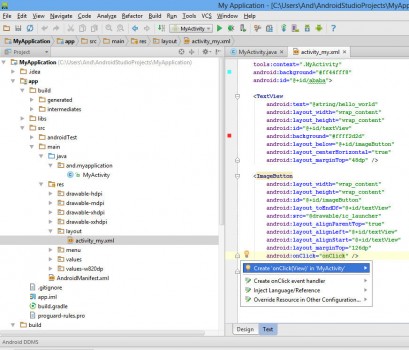
Потом открываем файл MyActivity.java
Сначала задаем переменную
private TextView mTextView;
Потом в событии onCreate вставляем код
mTextView = (TextView) findViewById(R.id.textView);
В созданном для ImageButton событии OnClick вносим код
mTextView.setText(«Здравствуй товарищ!»);
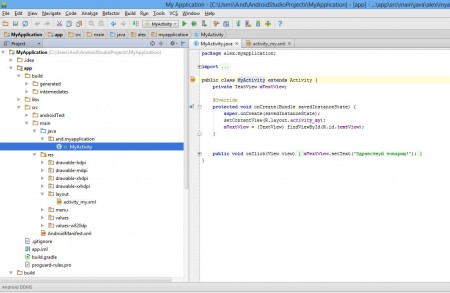
В сумме получается такой код:
Потом нажимаем на зеленый треугольничек в менюшке (Run) и выбираем ранее созданный Android Virtual Device (создается в меню Tools-Android-AVD Manager).
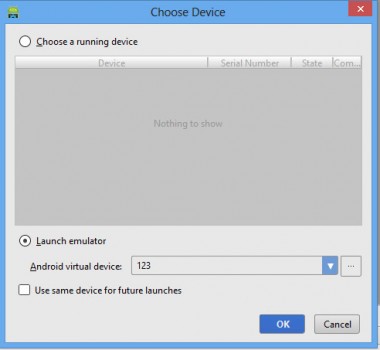
После чего долго-долго ждем, на неплохом ноуте минуты три.
После долгого ожидания запускается виртуальная машина, эмулирующая смартфон, и только что созданное приложение «Здравствуй товарищ».
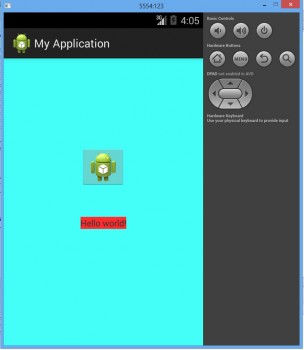
При нажатии на кнопку надпись «Hello world» заменяется на «Здравствуй товарищ».
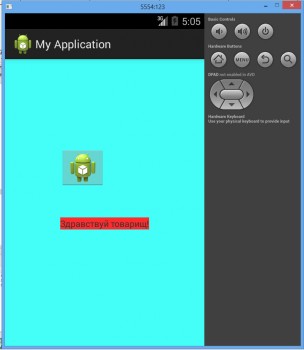
Похожие записи:
 Метки: Android Studio
Метки: Android Studio  admin Просмотров: 85 283 Запись опубликована в 17:00
admin Просмотров: 85 283 Запись опубликована в 17:00
10 комментариев
Евгений 17/12/2014 в 21:32
Довольно актуальная тема
admin 18/12/2014 в 11:46
В дальнейшем может еще какие уроки по данной теме выложу, если лень не замучает окончательно .
Володя 03/04/2015 в 17:02
А если вместо «Hello World» не напишем «Здравствуй товарищ» что будет, а. ХА ХА Совсем в маразм ударились? Ведь несколько раз об этом упоминаете! Тупой патриотизм покоя не дает? Чьеж это вы амерскую программу то используете? Пишите приложения в отечественной системе, их же у вас завались, идиоты!
admin 06/04/2015 в 20:46
Владимир, поясните, пожалуйста, как фраза «здравствуй товарищ» связана с «патриотизмом»? И почему она вызвала у Вас такой поток сознания? Вообще-то я сначала вместо «товарища» хотел слово «*ОПА» использовать, но блог могут просматривать девушки, поэтому использовал то, что использовал. Пример чисто практический, как начать что-то делать в Android Studio, что установить, запустить, какие кнопки нажать. Амерскую систему использую и совершенно не парюсь, Вы-же сидя в Тбилиси шаритесь по сайтам в зоне RU, почему-то только грузинской зоной GE не ограничиваетесь.
Артем 21/05/2015 в 19:32
Да не обращайте внимания на этих убогих. Им лишь бы где по язвить, да подна.рать. Отличный урок и всё в общем хорошо. Это у него месячные, вот и брызжет кислотой
Alex 28/05/2015 в 15:17
У Вас все очень просто. А у меня несколько раз ставил, эмулятор говорит что ошибка в расположении.
Работать можно только с реальным устройством.
Но значок в заголовке, если есть в компьютере то нет в устройстве.
Как не изменял стиль. Или нет значка, или ошибка программы (не запускается). Ответили бы. Заранее спасибо.
admin 29/05/2015 в 20:20
Странно. Вы создали Android Virtual Device в меню Tools-Android-AVD Manager? Потом нажимаем на зеленый треугольничек в менюшке (Run) и выбираем ранее созданный Android Virtual Device (создается в меню Tools-Android-AVD Manager). Никакого реального устройства я не подключал, эмулятор работает без него.
Alex 01/06/2015 в 09:41
Да, я создал Galaxy Nexus API 21, хотя при установке там создается по умолчанию Nexus 5 API 22. Я пробовал и его. Наверное виртуальный Device может быть любым для этой программы. Однако не работает.
Ошибка : emulator: ERROR: Could not initialize OpenglES emulation, use ‘-gpu off’ to disable it. Что это такое я конечно не знаю.
Источник: ds-release.ru
Как установить Android Studio и создать свой первый проект
Новичок в разработке Android? Этот пост проведет вас через процесс загрузки и установки Android Studio, Android SDK и Java Development Kit. Вы поймете, как начать свой проект, и сделаете первый шаг к разработке своего первого приложения.
Содержание показать
Решили заняться разработкой приложений под Android? Вам нужна полная среда разработки, чтобы вы могли включиться в процесс и начать работу. Для начало необходимо подготовить компьютер, установить Android Studio и пакет разработки приложений для Android (SDK). В конце у вас будет готовая среда в которой можно кодировать и тестировать своё приложение.

Скачать Android Studio
Было время, когда Java Development Kit (JDK) нужно было устанавливать и обновлять в ручную. Сегодня открытая версия JDK встроена в Android Studio, что сокращает количество подготовки перед разработкой. Тем не менее, некоторые люди все ещё предпочитают использовать последнюю версию JDK и устанавливают её в ручную. Если вы один из таких людей, можете найти нужную файлы здесь: вам нужен «Java SE Development Kit 8u221». Убедитесь, что вы выбрали правильную версию и правильный установочный файл для вашей операционной системы и вашего процессора (скорей всего, х64).
Если вы новичок в разработке под Android, то вам не нужно беспокоиться об этом. Просто пусть все настройки остаются по умолчанию и переходите к следующему шагу!
Следующим шагом будет загрузка самой Android Studio. Вы можете скачать Android Studio здесь.
Установка Android Studio
На самом деле не имеет значения в каком порядке вы установите эти элементы, но имеет смысл сначала установить Java — ничего не работает без него. Наличие Java на вашем компьютере при установке Android Studio также избавит вас от лишних шагов при установке. Для начала дважды щелкните по исполняем файлу JDK и нажмите «Далее» и пройдите все шаги установки. Запишите где установлен JDK, это пригодиться в будущем.
Устанавливать Android Studio так же просто. Ещё раз, просто запустите установочный файл и затем нажмите «Далее» и пройдите все шаги установки. Убедитесь, что вы отметили флажок на против Android SDK. Рекомендую записать гуда всё устанавливается, может понадобиться в будущем.
По умолчанию Android Studio установит SDK в папку AppDataLocal, которая является скрытой и может в последствии вызвать путаницу. Если измените на что-то более простое, обратите внимание в названии папки не должно быть пробелов.
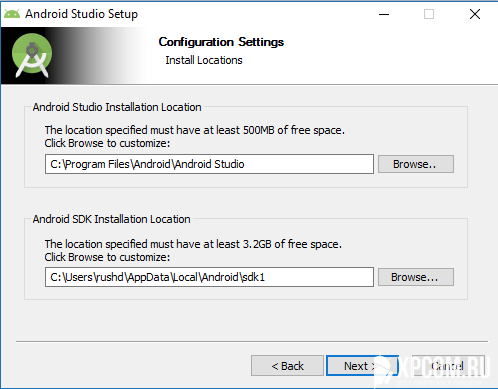
Процесс установки Android Studio может показаться длинным и сложным процессом. Но волнуйтесь, вам никогда не придется делать это снова (по крайне мере, пока вы не поменяете компьютер).
Добро пожаловать в Android Studio: первый проект
Ну вот и всё! Головная боль с установкой Android Studio закончилась. Раньше приходилась сообщать Android Studio, где находиться JDK и Android SDK — теперь это происходит автоматически.
Теперь давайте рассмотрим, как создать свой первый проект:
Чтобы назвать новый проект (приложение), просто после запуска Android Studio нажмите на Start a new Android Studio project, если вы уже зашли в Android Studio верхнем меню и выберите File > New > New Project.
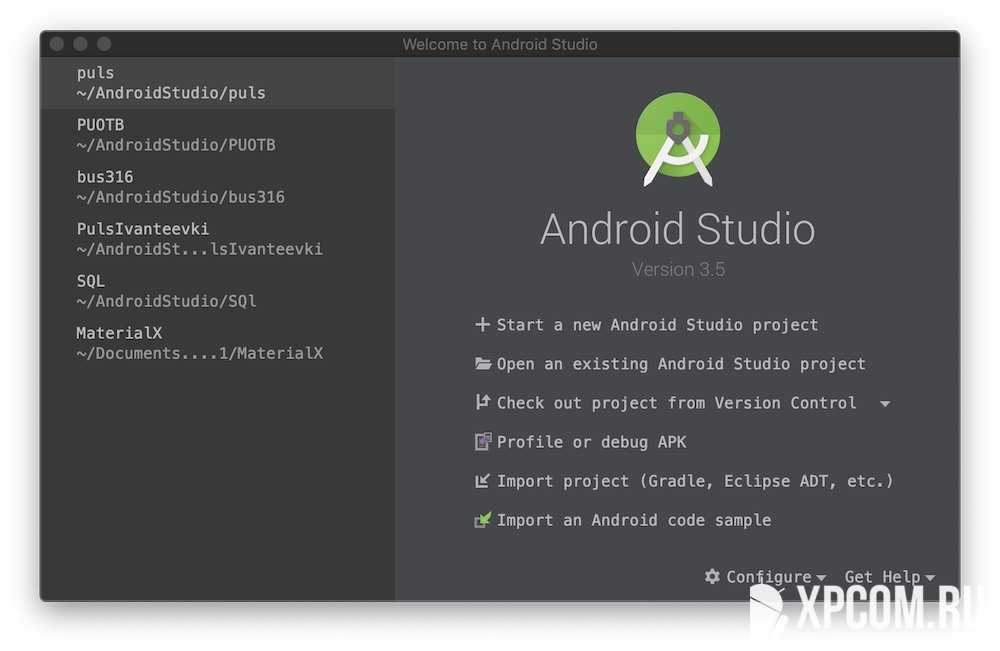
Теперь вам нужно придумать имя для вашего приложения, а также добавить домен компании.
Выберите Активити для старта
Теперь вам нужно выбрать Activiti (Активити) для старта. Приложения для Android состоят из активити и фрагментов. Проще говоря активити — это экраны, между которыми вы перемещаетесь при использовании приложений. Обычно приложения начинаются с какой-то заставки или окна навигации, чтобы показать пользователю, что может приложение.
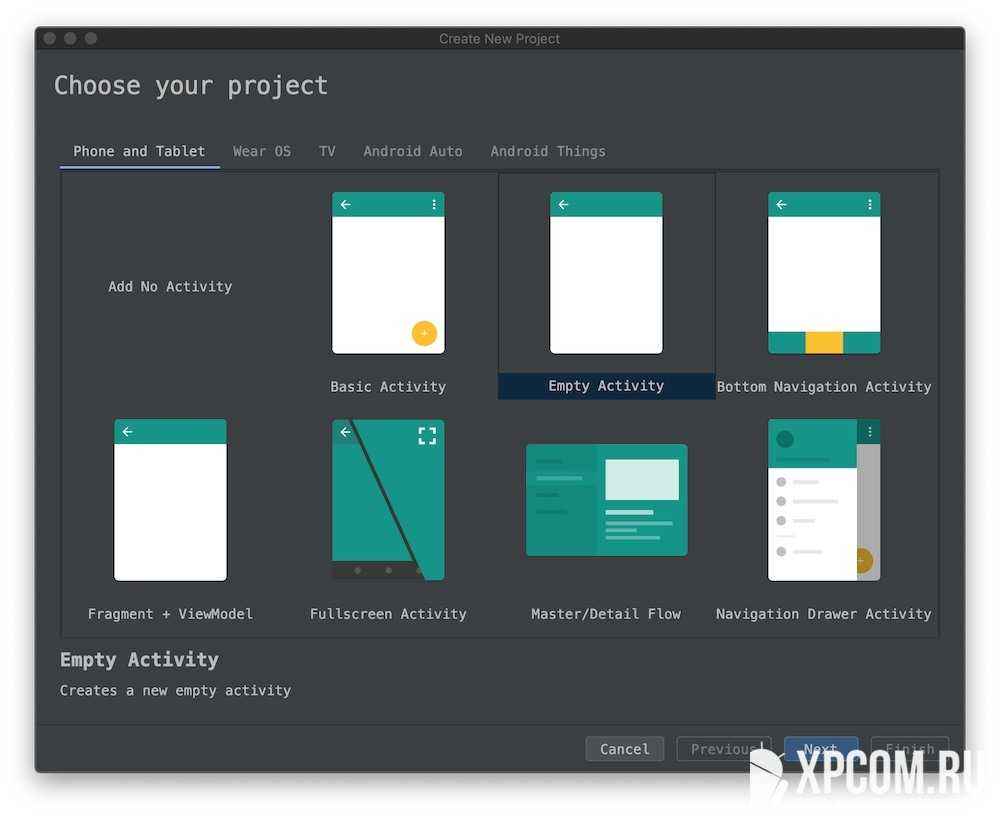
То, что вы выберите будет основной активностью вашего приложения. Чтобы сходу не запутаться в коде, я рекомендую начать с малого и выбрать Empty Actyvity (Пустая активность), после чего нажать Next.
Настраиваем конфигурацию проекта
В этом окне мы дадим название своему приложению и название файлу макета, который будет обрабатывать внешний вид приложения и положение элементов.
Файлы активностей написаны на языке программирования Java и имеют расширение «.java», файлы макетов пишутся на языке разметки XML и имеют расширение «.xml».
Если вы создаете большое приложение, то в конечном итоге у вас будет большое количество различных активностей и все будут иметь разные имена. Это может сбить с толку, поэтом важно давать им логические имена.
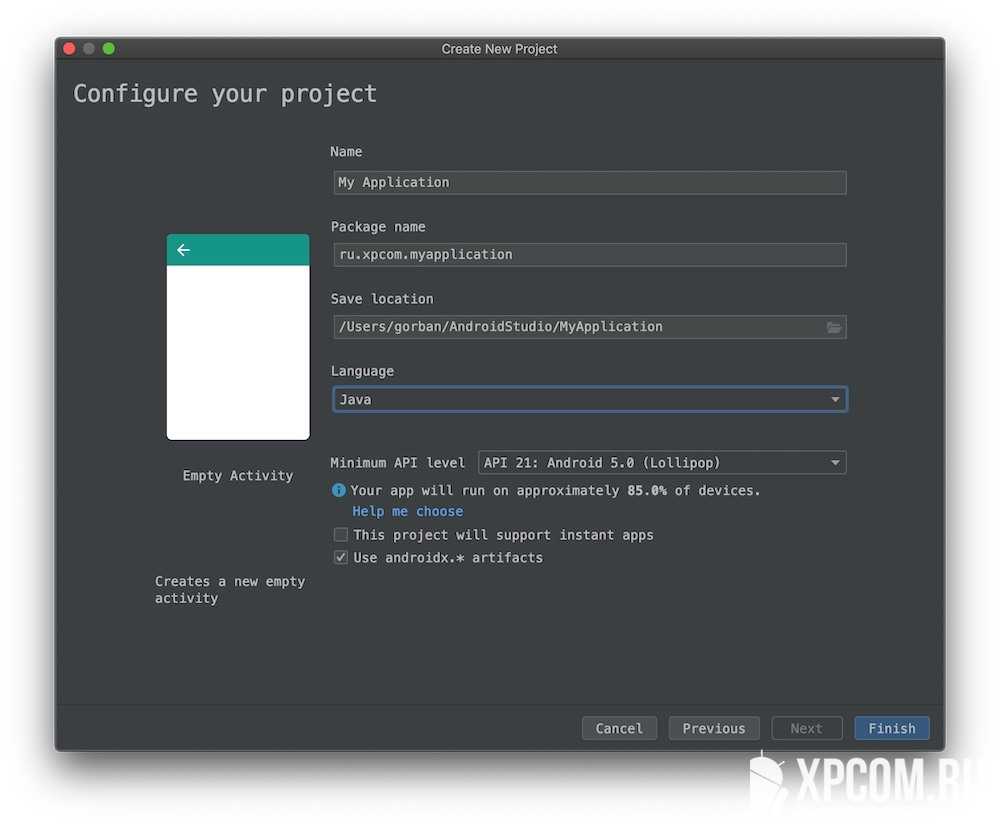
- Name — собственно это название вашего приложения. Вы можете назвать его как угодно. В случае этого примера My Application.
- Package name — это уникальное пространство имен в языке Java. В случае примера это ru.xpcom.myapplication. Где ru — страна, xpcom — компания и myapplication название приложения без пробелов. Package name должен быть уникальным, в Google Play маркете не может быть двух приложений с двумя одинаковыми названиями.
- Save location — папка в котор будут храниться все файлы проекта.
- Language — язык на котором будет происходить программирования, я рекомендую Java, в данный момент в интернете для него больше примеров, библиотек и т.д.
- Minimum API level — берите API 21 это Android 5.0, ниже брать смысла нет. Смартфонами на Android 4 активно никто не пользуется, обычно их используют как обычные звонилки.
Моё первое приложение «Hello World»
После нажатия кнопки Finish, Android Studio создаст все необходимые файлы, если у вас хороший компьютер это займет несколько секунд. А вы думали, что установка и запуск проекта сложная задача?
В нашем проекте уже есть какой-то код, и он уже работает как просто приложение, если вы его запустите оно будет работать как полноценное приложение Hello World.
Обязательно изучите все файлы хранящиеся в вашем проекте, сделать это можно походив по дереву-файлов в боковом меню.
- java — в которой хранятся Java-файлы, сейчас у нас он один это MainActivity.java.
- res — в этой папке хранятся ресурсы — отвечающие за дизайн нашего приложения. Это могут быть картинки (png, jpg и т.д.), xml файлы отвечающие за цвета, размеры, стили активностей.
- res/layout — файлы макета, сейчас там один макет activity_main.xml для активности MainActivity.java.
- res/values —
- colors.xml — все цвета используемые в приложении
- styles.xml — стили используем в приложении
- strings.xml — строковые ресурсы
В названии java-файлов (активностей) используют так называемый «эффект верблюда» это когда в название каждое слов начинается с большой буквы MainActivity это такой разделитель слов, так как пробелы использовать нельзя.
В названии фалов ресурсов не принято использовать большие буквы, поэтому для разделения слов там используют нижнее подчеркивание.
Дважды щелкнете по файлу activity_main.xml, а затем нажмите на окно Design. Вы сможете увидеть как он будет выглядеть.
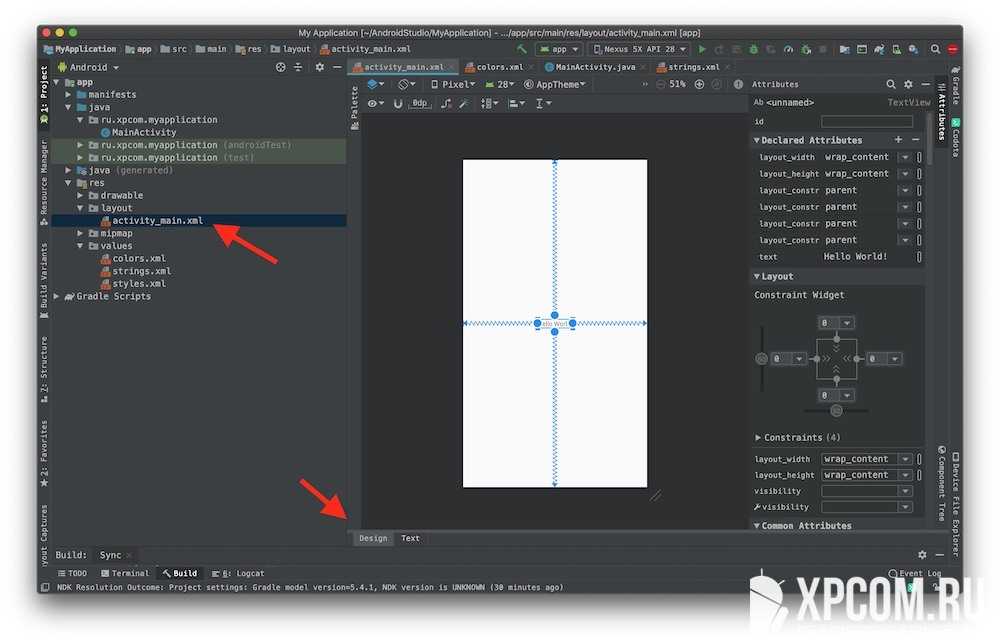
Вы ещё ничего не сделали, но в вашем проекте уже много разных файлов, а также огромное количество кнопок и инструментов в которых вам предстоит разобраться.
Не волнуйтесь, через время для вас это будет довольно просто. В следующих постах я расскажу как настроить Android Studio под себя и создать приложения посерьёзней. Теперь, когда вы можете устанавливать Android Studio и залете, как создавать там проекте, первый важный шаг в сторону разработчика Android можно закончить!
Источник: xpcom.ru